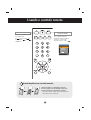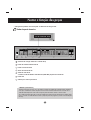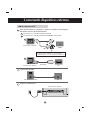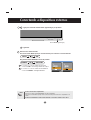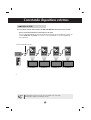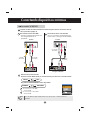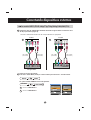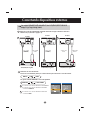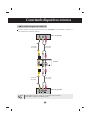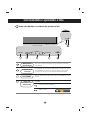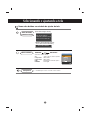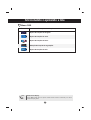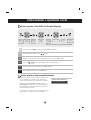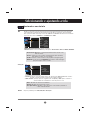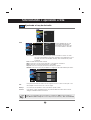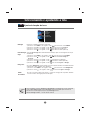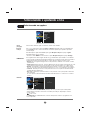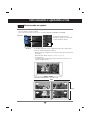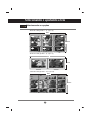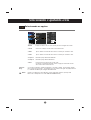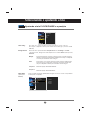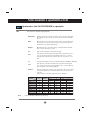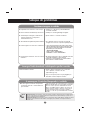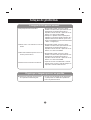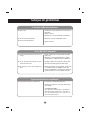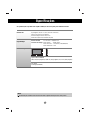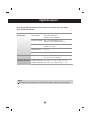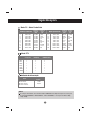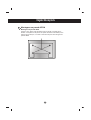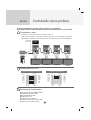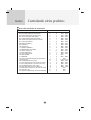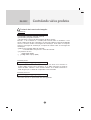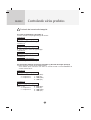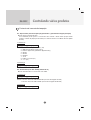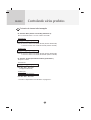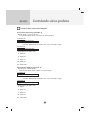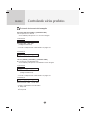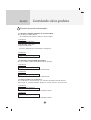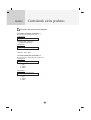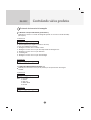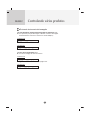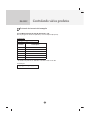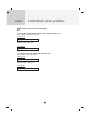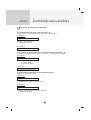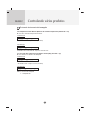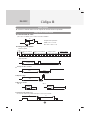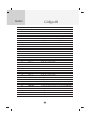Não deixe de ler a seção
Precauções de segurança
antes de utilizar o produto.
Mantenha o Guia do usuário (CD) em um local de fácil acesso, para futuras consultas.
Observe a etiqueta colada no produto e passe essas informações ao revendedor
quando solicitar manutenção.
M5201C
Guia do usuário

1
Usando o controle remoto
Nome dos botões do controle remoto
1 2 3
4 5 6
7 8
0
9
*
• Botão AV
•
Botão Sleep (economia de energia)
Ao assistir AV/RGB/HDMI/
Component1/ Component2
O aparelho será desligado
automaticamente após
um determinado período.
Pressione este botão repetitivamente
para selecionar uma duração
adequada.
•
Botão PSM
Pressione este botão
repetitivamente para
ajustar a tela
desejada.
• Botão Menu
•
Botão Check (verificar)
•
Botão Volume
•
Botão MUTE
Não há suporte para
nenhuma função.
Botões para
cima, para baixo
•
Botão ARC
Para selecionar o tamanho
de imagem da tela.
•
Botão Auto
Função de ajuste automático
(operacional somente para sinal analógico)
• Botão Exit (sair)
Não há suporte para
nenhuma função.
Não há suporte para
nenhuma função.
Não há suporte para nenhuma função.
•
Botão Power (ligar/desligar)
• Botão Input Select (seleção de entrada)
(consulte a próxima página)

2
Usando o controle remoto
1 2 3
4 5 6
7 8
0
9
*
Se você pressionar o botão uma
vez, a seguinte janela de
entrada de sinal será exibida.
Selecione o tipo de sinal
desejado usando o botão .
•
Botão Input Select
(seleção de entrada)
•
Botão AV
Entrada
AV Component1
Component2 RGB
HDMI/DVI
Sempre que premir o botão AV,
irá comutar entre
1. Retire a tampa do compartimento da pilha.
2. Insira as pilhas com a polaridade correta (+/-).
3. Feche a tampa do compartimento da pilha.
• Descarte as pilhas usadas em lixeiras apropriadas
para evitar poluição ambiental.
Inserindo pilhas no controle remoto.

3
Nome e função das peças
Visão da parte traseira
Conector de energia: Conecte o cabo de força
Porta do controle remoto com fio
Portas seriais RS-232C
Sinais de entrada de PC
Saída de som do PC
: Conecte o cabo de áudio à saída de linha (*LINE OUT) da placa de som do PC.
Portas AV
Volume para cima e para baixo
*LINE OUT (saída de linha)
Terminal usado para conexão com o alto-falante incluindo um amplificador embutido (Amp). Certifique-
se de que o terminal de conexão da placa de som do PC está funcionando antes de conectar. Se a
saída de áudio da placa de som do PC for apenas para alto-falante, reduza o volume do PC.
Se a saída de áudio da placa de som do PC permitir tanto saída para alto-falante quanto saída de linha,
faça a conversão em saída de linha usando o jumper de placa do programa (consulte o manual da placa
de som).
* A imagem do produto no manual pode ser diferente da imagem real.
OUT
IN
VIDEO
L-AUDIO-R
VIDEO
YP
B
P
R
RGB IN
RGB OUT
HDMI/DVI IN
L-AUDIO-R
COMPONENT IN
AV
OUT
AV IN
SPEAKER
(8)
(R) (L)
REMOTE
CONTROL IN
RS-232C
(CONTROL&
SERVICE)
1
2
AUDIO
(RGB/DVI)
S-VIDEO
++
--
OUT
IN
VIDEO
L-AUDIO-R
VIDEO
YP
B
P
R
RGB IN
RGB OUT
HDMI/DVI IN
L-AUDIO-R
COMPONENT IN
AV
OUT
AV IN
SPEAKER
(8)
(R) (L)
REMOTE
CONTROL IN
RS-232C
(CONTROL&
SERVICE)
1
2
AUDIO
(RGB/DVI)
S-VIDEO
++
--

4
Antes de tudo, verifique se o computador, o aparelho e os periféricos estão desligados.
Em seguida, conecte o cabo de entrada de sinal.
Ao conectar com o cabo de entrada de sinal D-Sub.
Ao conectar com o cabo de entrada de sinal HDMI-DVI. (não incluído)
Parte traseira do aparelho.
Adaptador do Macintosh (não incluído)
Usa o adaptador padrão do Macintosh, pois há um adaptador
incompatível disponível no mercado. (Sistema de entrada diferente)
Conectando dispositivos externos
B
A
Ao conectar ao PC
RGB IN
HDMI/DVI IN
MAC
Conecte o cabo de força.
B
A
PC
PC/
MAC
PC
AUDIO
(RGB/DVI)
PC
Ligue o cabo de áudio.
Parte traseira do aparelho.
Parte traseira do aparelho.
Parte traseira do aparelho.
(não incluído)
OUT
IN
VIDEO
L-AUDIO-R
VIDEO
YP
B
P
R
RGB IN
RGB OUT
HDMI/DVI IN
L-AUDIO-R
COMPONENT IN
AV
OUT
AV IN
SPEAKER
(8)
(R) (L)
REMOTE
CONTROL IN
RS-232C
(CONTROL&
SERVICE)
1
2
AUDIO
(RGB/DVI)
S-VIDEO
++
--

5
ON/OFF
AUTO/SET
SOURCE
Conectando a dispositivos externos
•
Como conectar dois computadores.
Conecte os cabos de sinal (HDMI-DVI) em cada computador.
Pressione o botão INPUT (fonte) em um controle remoto para selecionar o computador a ser
usado.
•
Conecte-se diretamente a uma tomada aterrada ou a um filtro de linha com fio terra.
Nota
Ligue pressionando o botão Power (ligar/desligar) no aparelho.
Ligue o PC.
Botão POWER (ligar/desligar)
2
1
Ao conectar com o cabo de entrada de sinal D-Sub.
• Selecione RGB : sinal analógico D-Sub de 15 pinos.
Ao conectar com o cabo de entrada de sinal HDMI-DVI.
• Selecione
HDMI/DVI
: sinal digital
HDMI-DVI
.
B
A
Selecione um sinal de entrada.
Pressione o botão INPUT (fonte) no controle remoto para selecionar o sinal de entrada.
Ou, prima o botão SOURCE na base do produto.
Entrada Entrada
INPUT SET
SOURCE
AUTO/SET

6
RGB IN
RGB OUT
RGB IN
RGB OUT
RGB IN
RGB OUT
RGB IN
RGB OUT
Use esta função quando exibir entradas de RGB ANALÓGICO de um PC para outro produto.
Produto 1
PC
•
Para usar produtos diferentes conectados um ao outro
Conecte uma extremidade do cabo de entrada de sinal (Cabo de sinal D-Sub de 15 pinos) ao
conector RGB OUT do produto 1 e conecte a outra extremidade ao conector RGB IN de
outros produtos.
Saídas de RGB
Produto 2
Produto 3
Produto 4
Cabo de sinal D-Sub de 15 pinos
Conectando dispositivos externos
Ao ligar/desligar o formato em cascata, são recomendados cabos sem perdas.
Recomendamos a utilização do distribuidor de sinal.
Nota

7
L-AUDIO-R
VIDEO
AV
OUT
AV IN
S-VIDEO
Conectando dispositivos externos
Ao conectar com o cabo BNC.
•
Selecione AV.
Ao conectar com o cabo S-Video.
•
Selecione AV.
B
A
Ao conectar com o cabo S-Video.
•
Conecte o terminal de entrada S-Video para
assistir a filmes com imagem de alta qualidade.
Conecte o cabo de vídeo conforme mostrado na figura abaixo e conecte o cabo de
força (consulte a página 4).
B
Ao conectar com o cabo BNC.
•
Conectar o terminal de entrada com
um correspondente de cor
apropriado.
A
Cabo BNC
(não incluído)
Produto
Receptor VCR/DVD
Cabo S-video
(não incluído)
Ao assistir VCR/DVD
L-AUDIO-R
VIDEO
AV
OUT
AV IN
S-VIDEO
Entrada
Produto
Cabo de áudio
(não incluído)
Cabo de áudio
(não incluído)
Receptor VCR/DVD
Se o cabo BNC for ligado simultaneamente a um cabo S-Video, a entrada S-Video tem
prioridade.
Nota
Selecione um sinal de entrada.
Pressione o botão INPUT (fonte) no controle remoto para selecionar o sinal de entrada.
Ou, prima o botão SOURCE na base do produto.
INPUT SET
SOURCE
AUTO/SET

8
VIDEO
YP
B
P
R
L-AUDIO-R
COMPONENT IN
1
2
•
Selecione COMPONENT 1.
•
Selecione COMPONENT 2.
Conecte o cabo de vídeo/áudio conforme mostrado na figura abaixo e conecte o cabo
de força (consulte a página 4).
Receptor HDTV
Cabo de áudio
(não incluído)
•
Conectar o terminal de entrada com um correspondente de cor apropriado.
Ao assistir HDTV/DVD
(480p/576p/720p/1080p/1080i/480i/576i)
B
A
Conectando dispositivos externos
VIDEO
YP
B
P
R
L-AUDIO-R
COMPONENT IN
1
2
Produto
Produto
Cabo de áudio
(não incluído)
Cabo do BNC
(não incluído)
Cabo do BNC
(não incluído)
Receptor HDTV
Entrada Entrada
B
A
Selecione um sinal de entrada.
Pressione o botão INPUT (fonte) no controle remoto para selecionar o sinal de entrada.
Ou, prima o botão SOURCE na base do produto.
INPUT SET
SOURCE
AUTO/SET

9
RGB IN
RGB OUT
HDMI/DVI IN
AUDIO
(RGB/DVI)
Conectando dispositivos externos
Conecte o cabo de vídeo/áudio conforme mostrado na figura abaixo e conecte o
cabo de força (consulte a página 4).
Cabo de áudio
RCA-PC
VCR/DVD/Set-top Box
Cabo de sinal
HDMI-DVI
(não incluído)
Ao assistir HDMI/DVI/D-Sub(HDCP) de VCR/DVD/SET-TOP BOX
(480p/576p/720p/1080p/1080i)
RGB IN
RGB OUT
HDMI/DVI IN
AUDIO
(RGB/DVI)
Produto
Produto
RGB IN
RGB OUT
HDMI/DVI IN
AUDIO
(RGB/DVI)
Produto
B
A
VCR/DVD/Set-top Box
VCR/DVD/Set-top Box
Cabo de áudio
RCA-PC
Cabo de sinal
HDMI
(não incluído)
Cabo de sinal
D-Sub
Ao conectar com o cabo de entrada de sinal HDMI-DVI.
Ao conectar com o cabo de entrada de sinal HDMI.
• Selecione
HDMI/DVI
Ao conectar com o cabo de entrada de sinal D-Sub.
• Selecione RGB
B
A
Entrada Entrada
Selecione um sinal de entrada.
Pressione o botão INPUT (fonte) no controle remoto para selecionar o sinal de entrada.
Ou, prima o botão SOURCE na base do produto.
INPUT SET
SOURCE
AUTO/SET

10
L-AUDIO-R
VIDEO
AV
OUT
AV IN
S-VIDEO
Quando você define o sinal de entrada da tela principal como 'AV (CVBS)', é possível transmitir o sinal que você
está assistindo para o terminal de saída AV.
Produto
Vídeo/TV/aparelho
Ao assistir imagens das saídas AV
Vídeo/TV/aparelho
Conectando dispositivos externos
Cabo de áudio
(não incluído)
Cabo do BNC
(não incluído)
Cabo de áudio
(não incluído)
Cabo do BNC
(não incluído)
Ao ligar/desligar o formato em cascata, são recomendados cabos sem perdas.
Recomendamos a utilização do distribuidor de sinal.
Nota

11
Selecionando e ajustando a tela
Nome dos botões na unidade de ajuste da tela
• Pressione este botão para ligar. Pressione este botão novamente
para desligar.
• Esse indicador acende uma luz verde quando o monitor está operan-
do normalmente (no modo). Se o monitor estiver no modo Sleep
(economia de energia), a cor do indicador mudará para âmbar.
• Ajuste o volume.
• Use este botão para mostrar/ocultar a tela do menu OSD (On Screen
Display).
• Use este botão para selecionar um ícone ou ajustar a configuração na
tela OSD.
Botão Power
(ligar/desligar)
Botão MENU
Botão OSD
Select/Adjust (sele-
cionar/ajustar)
Indicador de ali-
mentação
• Botões para cima, para baixo
ON/OFF
AUTO/SET
SOURCE
ON/OFF
AUTO/SET
SOURCE
OFF

12
• A unidade que recebe o sinal do controle remoto.
Nome dos botões na unidade de ajuste da tela
[Para sinal analógico de PC]
Botão AUTO/SET
(automático/seleção)
AV Vídeo composto, Vídeo separado
Component 1 HDTV, DVD
Component 2 HDTV, DVD
RGB
Sinal analógico D-Sub de 15 pinos
HDMI/DVI Sinal digital
• Selecione o sinal de entrada
Botão
SOURCE
SOURCE
AUTO/SET
Auto em funcionamento
Entrada
Receptor IR
Selecionando e ajustando a tela
[Quando o Modo HD total está acti-
vo e é seleccionado 1920x1080.]
Auto em funcionamento
Para melhor optimizacao alterar
para a resolucao 1920 X 1080

13
Selecionando e ajustando a tela
Menu OSD
Nota
OSD (On Screen Display)
A função OSD permite que você ajuste o status da tela de modo conveniente, pois oferece
uma apresentação gráfica.
Ícone Descrição das funções
IMAGEM
SOM
Ajuste da função de tela.
Ajuste da função de som.
Ajuste da função de imagem.
ESPECIAL
Seleção da função de regulação.
ECRÃ
HORAS
Ajuste da função de hora.

14
Como ajustar a tela OSD (On Screen Display)
•
Use o controle remoto para ajustar a tela OSD.
Como ajustar a tela automaticamente
É necessário ajustar a tela ao conectar o aparelho a um
novo computador ou ao alterar o modo. Consulte a
próxima seção para ajustar a tela ideal para o aparelho.
Pressione o botão AUTO/SET (automático/seleção)
(botão AUTO no controle remoto) no sinal analógico do
PC. Em seguida, o status da tela ideal que se ajusta ao
modo atual será selecionado.
Se o ajuste não for satisfatório, será necessário ajustar a
posição da tela, o relógio e a fase no menu OSD.
Pressione o botão MENU e o menu principal do OSD será exibido.
Para acessar um controle, use os botões.
Quando o ícone desejado estiver em destaque, pressione o botão SET (ajustar).
Use os botões para ajustar o item no nível desejado.
Aceite as alterações pressionando o botão SET (ajustar).
Saia do OSD pressionando o botão EXIT (sair).
1
2
3
4
5
6
Abre a
tela do
menu
Move para a
posição
desejada
Move para a
posição
desejada
Seleciona
um ícone
do menu
Seleciona
um ícone
do menu
Ajusta o status
Salva o
ajuste
Sai da tela do
menu
Selecionando e ajustando a tela
Auto em funcionamento
[Quando o Modo HD total está activo e
é seleccionado 1920x1080.]

15
Vermel./Verde/Azul
Escolha seus próprios
níveis de cor.
Selecionando e ajustando a tela
Ajustando a cor da tela
Contraste : Ajusta a diferença entre os níveis de claridade e sombra da imagem
Brilho : Para ajustar o brilho da tela.
Cor : Para ajustar a cor no nível desejado.
Definição : Para ajustar a clareza da tela.
Colorir : Para ajustar a tonalidade no nível desejado.
A função PSM ajusta automaticamente a qualidade da imagem da tela
dependendo do ambiente de uso de AV.
• Dinâmico: selecione esta opção para exibir uma imagem nítida.
• Standard: o status da tela mais geral e natural.
• Suave: selecione esta opção para exibir uma imagem suave.
• Utilizador1, 2 : selecione esta opção para utilizar as configurações definidas pelo usuário.
Selecionando uma resolução de cores de fábrica.
• Frio: branco ligeiramente purpúreo.
• Normal: branco ligeiramente azulado.
• Morno: branco ligeiramente avermelhado.
• Utilizador : selecione esta opção para utilizar as configurações definidas pelo usuário.
PSM
CSM
Nota
Se a configuração 'PSM' do menu IMAGEM estiver definida como Dinâmico, Standard,
Suave os menus subseqüentes serão definidos automaticamente.
PSM
CSM
Avançado
Reset
IMAGEM
SOM
HORAS
ESPECIAL
ECRÃ
Utilizador
0
0
0
Vermel.
Verde
Azul
IMAGEM
SOM
HORAS
ESPECIAL
ECRÃ
Utilizador
100
50
50
50
0
Contraste
Brilho
Cor
Definição
Colorir
R G
IMAGEM
SOM
HORAS
ESPECIAL
ECRÃ

16
Selecionando e ajustando a tela
Ajustando a cor da tela
PSM Auto
Manual
XD Contraste
XD Cor
XD NR
MPEG NR
CSM
Avançado
Reset
Ligado
Ligado
Desliga.
0
IMAGEM
SOM
HORAS
ESPECIAL
ECRÃ
• Auto :
XD é automaticamente alterado para Auto.
•
Manual: Quando seleccionar Manual, pode ajustar o XD Contraste, XD Cor, XD NR, MPEG NR.
•
XD Contraste: Optimizar o contraste automaticamente de acordo com o
brilho do reflexo.
•
XD Cor : Ajustar as cores do reflexo automaticamente para reproduzir,
tanto quanto possível, as cores naturais.
•
XD NR : Remover o ruído de forma a não prejudicar a imagem original.
•
MPEG NR : Pode seleccionar MPEG NR para reduzir o ruído da imagem
que pode surgir no ecrã ao ver AV.
PSM
Cinema
Nível de Preto
CSM
Avançado
Reset
Desliga.
Baixo
IMAGEM
SOM
HORAS
ESPECIAL
ECRÃ
•
Cinema: (A função opera do seguinte modo - AV, Componente 480i/576i) Quando assiste a
um filme, esta função ajusta o televisor para a melhor imagem.
•
Nível de Preto: (A função opera no seguinte modo - AV(NTSC), HDMI ajusta o contraste e
a luminosidade do ecrã utilizando o nível de pretos no ecrã.
Avan
ç
ado
Repõe as predefinições de PSM, CSM, XD e
Avan
ç
ado
.
Reset
O XD é a exclusiva tecnologia de melhoramento da imagem da LG Electronic para apresentar
uma origem HD real através de um algoritmo avançado de processamento de sinais digitais.
Não é possível utilizar esta função nos modos RGB-PC ou HDMI/DVI PC. Este menu é activado
depois de seleccionar o Utilizador 1 ou Utilizador 2 de PSM
XD
•
Baixo : O reflexo do ecrã fica mais brilhante.
•
Elevado: O reflexo do ecrã fica mais escuro.
•
Auto (Automático): Identificar o nível de preto no ecrã e defini-lo para Alto ou
Baixo automaticamente.

17
A melhor qualidade de som será
selecionada automaticamente
dependendo do tipo de vídeo que
você está assistindo no momento.
SSM
Ajustando a função de áudio
Nota
Quando o seu computador estiver conectado e a configuração 'SSM' no menu de áudio for
Plano, Música, Filme ou
Desporto
os menus disponíveis serão Balanço, AVL e
Surround MAX
.
Para ajustar automaticamente volumes de som irregulares em todos os canais ou sinais para o nível
mais adequado. Para usar este recurso, selecione Ligado.
Use essa função para equilibrar o som dos alto-falantes esquerdo e direito.
AVL
Balanço
•
Surround MAX: Active o Surround MAX. Esta função reproduz a entrada de som mono ou estéreo
com efeitos surround dinâmicos. Esta função permitirá ter uma tonalidade de som rica
e profunda. Se activar o Surround MAX, a definição áudio do utilizador não poderá
ser ajustada
• Plano : O áudio mais importante e natural.
• Música : Selecione essa opção para aproveitar o som original ao ouvir música.
• Filme : Selecione essa opção para aproveitar o som sublime.
• Desporto :
Selecione essa opção para assistir a transmissão de esportes.
• Utilizador : Selecione essa opção para utilizar as configurações de áudio definidas pelo usuário.
SSM
AVL
Balanço0
Colunas
IMAGEM
SOM
HORAS
ESPECIAL
ECRÃ
SSM
AVL
Balanço0
Colunas
Surround MAX
Plano
Música
Filme
Desporto
Utilizador
IMAGEM
SOM
HORAS
ESPECIAL
ECRÃ
Utilizador
120Hz
200Hz
500Hz
1.2KHz
3KHz
7.5KHz
12KHz
IMAGEM
SOM
HORAS
ESPECIAL
ECRÃ
Pode ajustar o estado do altifalante interno. Se pretende utilizar um sistema estéreo externo,
desligue os altifalantes internos do televisor.
Colunas
Selecionando e ajustando a tela

18
Relógio
Hora desligar
/ligar
Desligar auto.
Ajuste da função de hora
Relógio
Hora desligar
Hora ligar
Desligar auto.
IMAGEM
SOM
HORAS
ESPECIAL
ECRÃ
Modo Económico
• Uma vez definidas, as funções Hora ligar ou Hora desligar operam diariamente na hora estabelecida.
• A função Hora desligar substitui a função Hora ligar se elas forem definidas para a mesma hora.
• O monitor deve estar desligado para que a função Hora ligar funcione.
• Quando Hora ligar é utilizado, o ecrã de entrada é activado.
Nota
Esta função é utilizada para ajustar a hora atual.
1) Pressione o botão MENU e, em seguida, o botão para selecionar o menu HORAS.
2) Pressione o botão e, em seguida, o botão para selecionar o menu Relógio.
3) Pressione o botão e, em seguida, o botão para definir a hora (00 a 23).
4) Pressione o botão e, em seguida, o botão para definir os minutos (00 a 59).
A função Hora desligar altera automaticamente a definição para o modo desligado na hora pré-
determinada.
1) Pressione o botão MENU e, em seguida, o botão para selecionar o menu HORAS.
2) Pressione o botão e, em seguida, o botão para selecionar Hora desligar ou
Hora ligar.
3) Pressione o botão e, em seguida, o botão para definir a hora (00 a 23).
4) Pressione o botão e, em seguida, o botão para definir os minutos (00 a 59).
5) Pressione o botão e, em seguida, o botão para selecionar Ligado ou Desliga.
Se a função
Desligar auto.
estiver ativada e não houver sinal de entrada, a AV mudará automati-
camente para o modo desligado após 10 minutos.
1) Pressione o botão MENU e, em seguida, o botão para selecionar o menu
Desligar auto.
2) Pressione o botão e, em seguida, o botão para selecionar Ligado ou Desliga.
Selecionando e ajustando a tela
Modo
Económico
Tal como no modo de poupança de energia, o consumo de energia pode ser ajustado, definindo
o nível de consumo de energia para a hora desejada.

19
Selecionando e ajustando a tela
Selecionando as opções
Idioma
(Language)
Para escolher o idioma no qual os nomes dos controles serão exibidos.
Use os botões para selecionar Ligado ou Desliga.. O aparelho pode ser configurado para
ser usado apenas com o controle remoto. Este recurso não permite que o aparelho seja usado
sem autorização.
A fim de bloquear o ajuste da tela OSD, ajuste a guia Bloqueio crianças na posição 'Ligado'.
Para desbloqueá-lo, faça o seguinte:
•
Pressione o botão MENU no controle remoto e ajuste Bloqueio crianças na posição 'Desliga.'.
Bloqueio
crianças
Idioma(Language)
Bloqueio crianças
ISM Método
Definir ID
Tile mode
Indicad. de Energ.
Demo
IMAGEM
SOM
HORAS
ESPECIAL
ECRÃ
Idioma(Language)
Bloqueio crianças
ISM Método
Definir ID
Tile mode
Indicad. de Energ.
1
Demo
IMAGEM
SOM
HORAS
ESPECIAL
ECRÃ
ISM Método
O congelamento de uma imagem fixa de um jogo de PC/Vídeo apresentada no ecrã durante
longos períodos resultará numa imagem fantasma que se mantém mesmo depois de mudar a
imagem. Evite manter uma imagem fixa no ecrã do televisor durante períodos longos.
•
Normal: Se a colagem de imagens nunca é um problema, o ISM não é necessário – definir
para Normal.
•
White wash (Limpeza de ecrã): A função White wash remove imagens permanentes do ecrã.
(Uma imagem permanente excessiva poderá ser impossível de limpar com o White wash.
•
Orbiter : pode ajudar a evitar imagens fantasma. Contudo, o melhor é não manter imagens
fixas no ecrã. Para evitar uma imagem permanente no ecrã, o ecrã muda de 2 em 2 minutos.
•
Inversão : Esta função inverte a cor do painel do ecrã. A cor do painel é automaticamente
invertida de 30 em 30 minutos.
•
Orb. +Inv. : Esta função permite inverter a cor do painel do ecrã e pode ajudar a evitar ima-
gens fantasma.
A cor do painel é automaticamente invertida a cada 30 minutos e o ecrã move-se a cada 2
minutos.
Você pode atribuir um
Definir ID
NO (atribuição de nome) exclusivo para cada aparelho
quando diversos aparelhos estiverem conectados para exibição. Especifique o número
(1~99) usando o
botão e saia.
Use
Definir ID
para, individualmente, controlar cada aparelho usando o programa de con-
trole do aparelho.
Definir ID
A página está carregando...
A página está carregando...
A página está carregando...
A página está carregando...
A página está carregando...
A página está carregando...
A página está carregando...
A página está carregando...
A página está carregando...
A página está carregando...
A página está carregando...
A página está carregando...
A página está carregando...
A página está carregando...
A página está carregando...
A página está carregando...
A página está carregando...
A página está carregando...
A página está carregando...
A página está carregando...
A página está carregando...
A página está carregando...
A página está carregando...
A página está carregando...
A página está carregando...
A página está carregando...
A página está carregando...
A página está carregando...
A página está carregando...
A página está carregando...
-
 1
1
-
 2
2
-
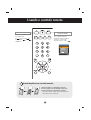 3
3
-
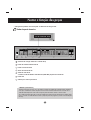 4
4
-
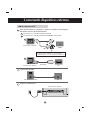 5
5
-
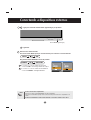 6
6
-
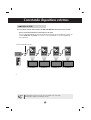 7
7
-
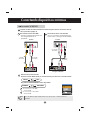 8
8
-
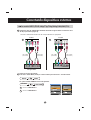 9
9
-
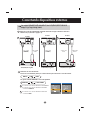 10
10
-
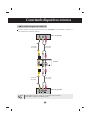 11
11
-
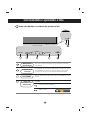 12
12
-
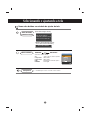 13
13
-
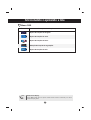 14
14
-
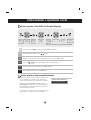 15
15
-
 16
16
-
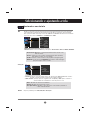 17
17
-
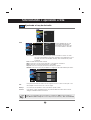 18
18
-
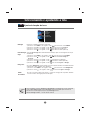 19
19
-
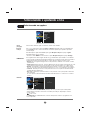 20
20
-
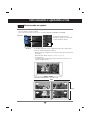 21
21
-
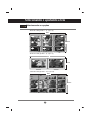 22
22
-
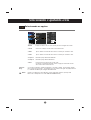 23
23
-
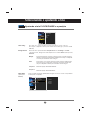 24
24
-
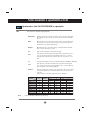 25
25
-
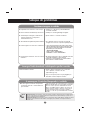 26
26
-
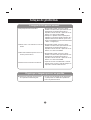 27
27
-
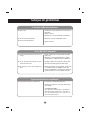 28
28
-
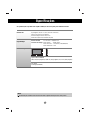 29
29
-
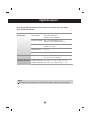 30
30
-
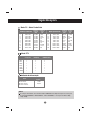 31
31
-
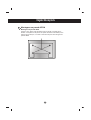 32
32
-
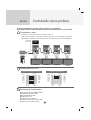 33
33
-
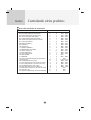 34
34
-
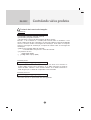 35
35
-
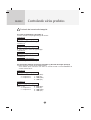 36
36
-
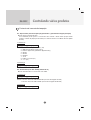 37
37
-
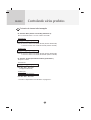 38
38
-
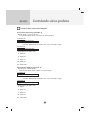 39
39
-
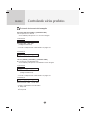 40
40
-
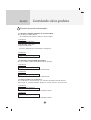 41
41
-
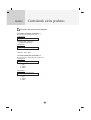 42
42
-
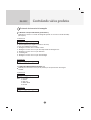 43
43
-
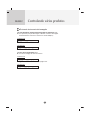 44
44
-
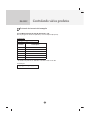 45
45
-
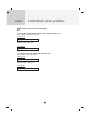 46
46
-
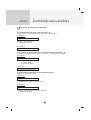 47
47
-
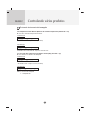 48
48
-
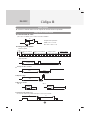 49
49
-
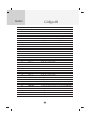 50
50
Artigos relacionados
-
LG M4214TCBA Manual do usuário
-
LG M4716TCBA Manual do usuário
-
LG M3201C-BAF Manual do usuário
-
LG M2900S-BN Manual do usuário
-
LG M4212C-BA Manual do usuário
-
LG M3702C-BA Manual do usuário
-
LG M4214C-BA Manual do usuário
-
LG M4225CCBA Manual do usuário
-
LG M1721TA-BZ Manual do usuário
-
LG M237WA Manual do usuário